Google Drive : Partage / Sauvegarde de fichiers sur Internet
- Accéder à Google Drive
- Afficher ses photos sur Google Drive
- Google Drive
- Configuration
- Utilisation
- Accès par le site
- Accès par l'application Drive
Voir aussi ma page :
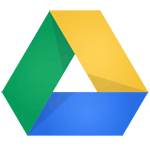
 Accéder à Google Drive avec son compte Gmail :
Accéder à Google Drive avec son compte Gmail :
Le plus simple pour accéder à son espace Google Drive quand on dispose d'un compte Gmail
- ouvrir son navigateur sur la page Google :
https://www.google.fr/
En haut à droite :
- se connecter à son compte Gmail
- cliquer sur l'icône permettat d'accéder aux services Google
- cliquer sur l'icône Drive
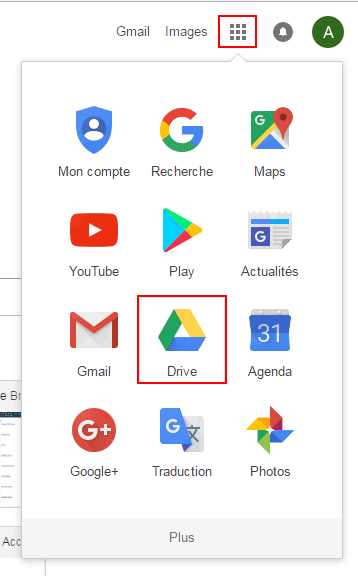 d
d
 Afficher les photos sur Google Drive :
Afficher les photos sur Google Drive :
Lorsqu'on utilise un téléphone sur Android, il peut être pratique de transférer les photos sur son espace Google Drive.
Malheureusement, inscription obligatoire sur Google+ (équivalent de Facebook). Il faut donc accepter de s'inscrire sur le réseau social Google.
Je préfère utiliser OneDrive, qui nécessite seulement un compte Microsoft.
14/05/2013 : Numerama.com - Google fusionne le stockage de Gmail, Drive et Google+ Photos
"Trois services de Google partageront désormais le même espace de stockage. Il s'agit de Gmail, Drive et Google+ Photos. La firme de Mountain View allouera gratuitement 15 Go à chaque utilisateur. Pour l'entreprise américaine, cette approche laissera l'usager gérer son espace comme il l'entend..
Commentcamarche.net - Découvrir et utiliser Google Drive
"... Les photos stockées Google Drive sont instantanément disponibles dans Google+..."
Productforums.Google.com - Est-il obligatoire d'associer un compte google à google+ ?
Support.Google.com - Afficher les photos stockées sur Google Drive
Télécharger l'application Google Drive pour Android :
- Voir ma page : Applications Android : Stockage en ligne
 Google Drive :
Google Drive :
Google Drive est accessible avec un compte Google / Gmail
Site officiel :
https://www.google.com/intl/fr_fr/drive/
Accéder à son espace Google Drive :
https://drive.google.com/
Gratuit jusqu'à 15 Go
Copie des fichiers par cliquer-glisser sur la page de son compte.
 Configuration :
Configuration :
A la première utilisation sur le site, sélectionner la langue et le fuseau horaire :
- cliquer sur la roue dentée (en haut, à droite),
- sélectionner Settings / Paramètres
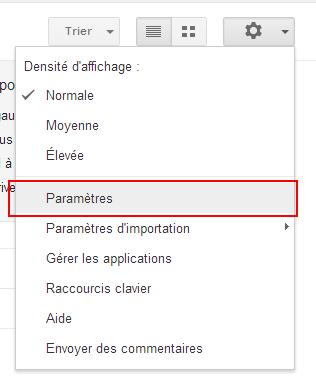
 Utilisation :
Utilisation :
 Accès par le site Google Drive :
Accès par le site Google Drive :
On peut copier des fichiers par cliquer-glisser sur la page de son compte.
On peut accéder à ses fichiers par le site Internet. Pour les télécharger ou les partager :
- cliquer avec le bouton droit sur le fichier,
- sélectionner "Partager", etc.
ou :
- sélectionner "Télécharger"
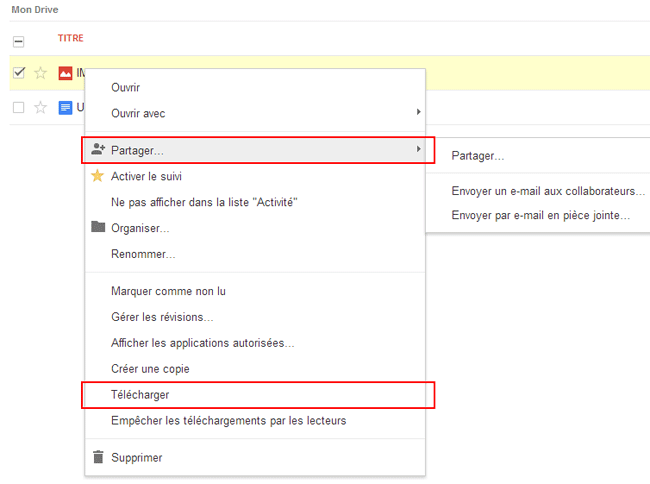
 Accès par l'application Drive :
Accès par l'application Drive :
On peut également installer l'application Google Drive pour disposer de plus de fonctionnalités (synchronisation ?)
- Accédez à Google Drive sur le Web à l'adresse suivante : https://drive.google.com/
- Installez Google Drive sur votre ordinateur ou sur votre appareil mobile.
- Transférez vos fichiers sur Google Drive. Vous trouverez l'utilitaire directement sur votre appareil.
Accès à tous les éléments de Google Drive à partir de tous les appareils
à tout moment, accédez à vos fichiers sur drive.google.com. Vous pouvez également y accéder directement sur votre ordinateur, votre smartphone ou votre tablette. Installez Google Drive sur plusieurs appareils, vos fichiers seront toujours synchronisés. Vous bénéficiez même d'un accès hors connexion à vos fichiers.
Synchronisation parfaite des fichiers Il vous suffit de vous connecter au Web. Le reste est automatique.
Dès que votre appareil dispose d'un accès à Internet, il se connecte à Google Drive. Ainsi, vos fichiers et dossiers sont toujours à jour. Si vous modifiez un élément depuis l'un de vos appareils, il se met à jour sur tous les autres appareils.
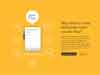
Partager des fichiers jusqu'à 2Go avec plusieurs destinataires.






